Với vai trò là một người thường xuyên làm việc với văn bản mỗi ngày, bộ nhớ tạm (clipboard) là công cụ không thể thiếu đối với tôi. Mặc dù clipboard tích hợp sẵn của Windows hoạt động đúng chức năng, nhưng gần đây, tôi đã chuyển sang sử dụng Ditto và nhận thấy công cụ này đã thay đổi hoàn toàn cách tôi quản lý nội dung đã sao chép. Ditto không chỉ đơn thuần là một giải pháp thay thế, mà nó còn là một bước tiến vượt bậc trong việc nâng cao hiệu quả làm việc trên hệ điều hành Windows.
5 Lý Do Ditto Vượt Trội Hơn Clipboard Mặc Định Của Windows
Clipboard mặc định của Windows dù tiện lợi nhưng lại có nhiều hạn chế, đặc biệt là đối với những người dùng có nhu cầu cao. Ditto khắc phục những nhược điểm này một cách xuất sắc, mang lại trải nghiệm quản lý bộ nhớ tạm chuyên nghiệp và linh hoạt hơn rất nhiều.
1. Quản lý Mục Sao Chép Không Giới Hạn và Phân Loại Hiệu Quả
Một trong những vấn đề lớn nhất của tôi với Windows Clipboard là giới hạn chỉ lưu trữ 25 mục cùng một lúc. Khi đạt đến giới hạn này, các mục cũ hơn sẽ bị thay thế, gây khó khăn khi tôi cần quay lại một nội dung đã sao chép từ trước.
Ditto (có thể tải tại ditto-cp.sourceforge.io) hoàn toàn không có những hạn chế này, cho phép tôi lưu trữ số lượng mục tùy ý. Điều tuyệt vời hơn nữa là khả năng sắp xếp các mục clipboard vào các nhóm riêng biệt. Thay vì làm lộn xộn bộ nhớ tạm với các mục được ghim, Ditto cho phép tôi tách biệt các đoạn mã, ghi chú liên quan đến công việc với những ghi chú cá nhân, đường dẫn hoặc ý tưởng ngẫu nhiên. Điều này giúp việc tìm kiếm chính xác nội dung tôi cần trở nên dễ dàng hơn bao giờ hết. Nó giống như việc có nhiều clipboard khác nhau trong cùng một ứng dụng, giúp tối ưu hóa đáng kể quy trình làm việc của tôi.
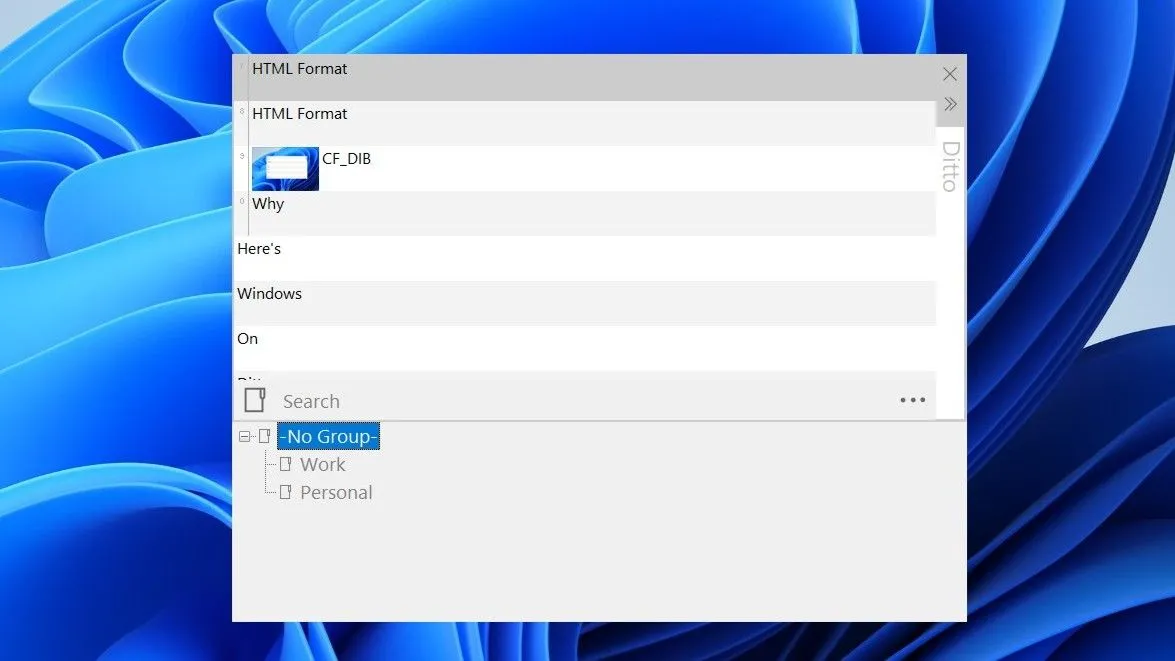 Giao diện ứng dụng Ditto hiển thị khả năng phân nhóm mục sao chép thành "Work" và "Personal" giúp quản lý clipboard hiệu quả.
Giao diện ứng dụng Ditto hiển thị khả năng phân nhóm mục sao chép thành "Work" và "Personal" giúp quản lý clipboard hiệu quả.
2. Tính Năng Tìm Kiếm Lịch Sử Clipboard Mạnh Mẽ
Một tính năng khác giúp Ditto vượt trội hơn hẳn so với Windows Clipboard là chức năng tìm kiếm tích hợp. Với Ditto, tôi chỉ cần nhớ một phần nhỏ của nội dung đã sao chép, và tôi có thể tìm thấy mục chính xác ngay lập tức mà không cần cuộn trang vô tận.
Chức năng tìm kiếm này cũng hoạt động hiệu quả với hình ảnh. Ditto lưu tất cả hình ảnh với một tên chung là CF_DIF. Vì vậy, tôi chỉ cần nhập “CF_DIF” vào thanh tìm kiếm, và Ditto sẽ hiển thị một danh sách tất cả các hình ảnh tôi đã sao chép, sẵn sàng để dán vào bất cứ đâu tôi cần.
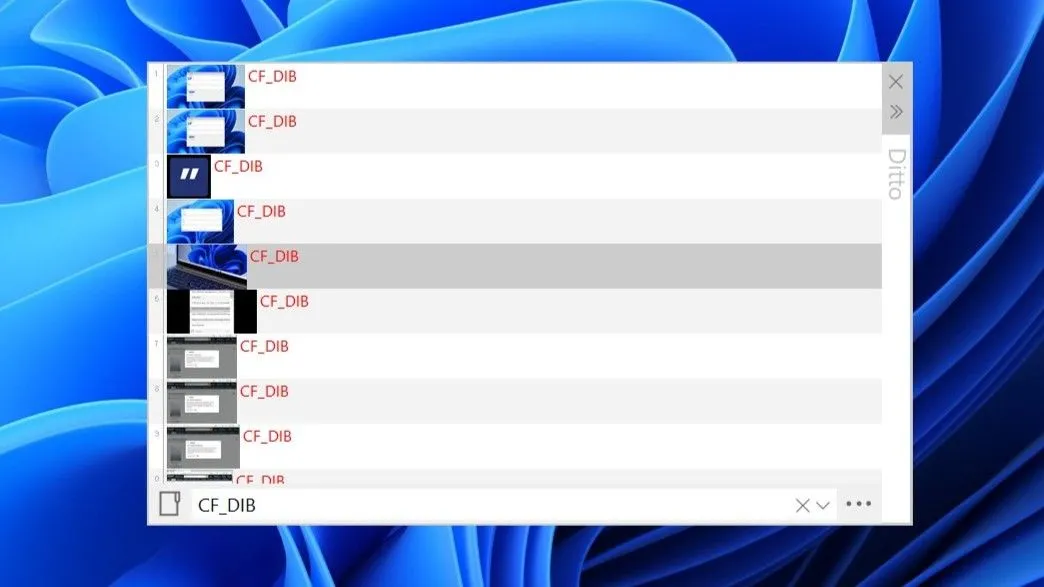 Hình ảnh minh họa tính năng tìm kiếm lịch sử clipboard của Ditto, hiển thị kết quả tìm kiếm các ảnh đã sao chép bằng từ khóa "CF_DIF".
Hình ảnh minh họa tính năng tìm kiếm lịch sử clipboard của Ditto, hiển thị kết quả tìm kiếm các ảnh đã sao chép bằng từ khóa "CF_DIF".
3. Tùy Chỉnh Giao Diện Toàn Diện Theo Ý Muốn
Ai cũng biết, “một kích thước không thể phù hợp với tất cả”, và điều này cũng đúng với Windows Clipboard. Nó hiển thị một cửa sổ hình chữ nhật nhỏ bé và không có tùy chọn để thay đổi kích thước.
Ditto, mặt khác, lại cực kỳ linh hoạt. Tôi có thể thay đổi kích thước cửa sổ clipboard theo bất kỳ kích thước nào tôi muốn. Ngoài ra, tôi có thể dễ dàng mở rộng hoặc thu gọn clipboard chỉ bằng một cú nhấp chuột. Ditto cũng bao gồm nhiều chủ đề khác nhau, như Classic, DarkerDitto hoặc Selenized-Dark, giúp tôi dễ dàng phối hợp giao diện của nó với chủ đề Windows tùy chỉnh của mình. Nếu tôi muốn tùy chỉnh sâu hơn, tôi có thể điều chỉnh độ trong suốt của cửa sổ clipboard và kiểu font chữ để nâng cao trải nghiệm tổng thể.
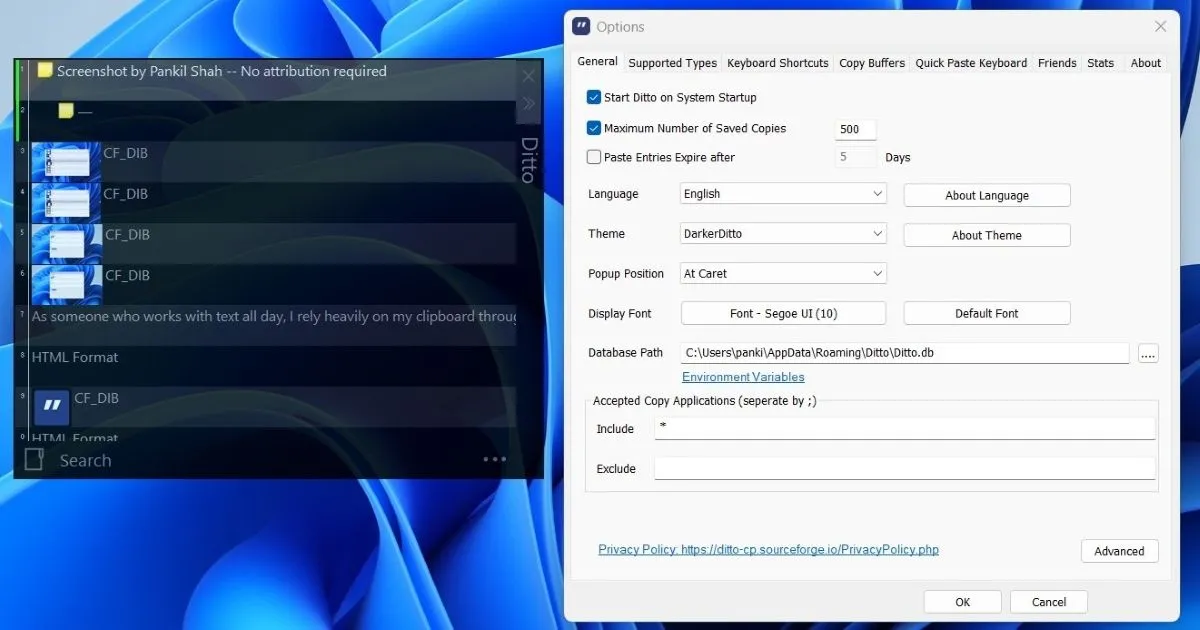 Cửa sổ tùy chọn của Ditto hiển thị các cài đặt tùy chỉnh giao diện, bao gồm lựa chọn chủ đề (theme) và điều chỉnh độ trong suốt của cửa sổ clipboard.
Cửa sổ tùy chọn của Ditto hiển thị các cài đặt tùy chỉnh giao diện, bao gồm lựa chọn chủ đề (theme) và điều chỉnh độ trong suốt của cửa sổ clipboard.
4. Hỗ Trợ Phím Tắt Đa Dạng Giúp Tăng Tốc Độ Làm Việc
Một trong những điều tôi yêu thích nhất ở Ditto là khả năng hỗ trợ phím tắt mở rộng. Đây là một yếu tố giúp tôi tiết kiệm thời gian đáng kể, và điều tuyệt vời nhất là tôi có thể tùy chỉnh các phím tắt này trực tiếp từ menu cài đặt của ứng dụng.
Ví dụ, tôi có thể gán ba phím tắt khác nhau để truy cập vào chính clipboard. Thậm chí còn có tùy chọn để đặt phím tắt cho việc dán văn bản mà không kèm định dạng. Tuy nhiên, tính năng mà tôi thấy hữu ích nhất là khả năng thiết lập phím tắt để dán 10 mục clipboard gần nhất mà không cần mở cửa sổ clipboard. Trên máy tính của mình, tôi đã thiết lập các phím tắt như Ctrl + Alt + 0, Ctrl + Alt + 1 và Ctrl + Alt + 2, cho phép tôi nhanh chóng dán ba mục clipboard gần nhất. Điều này giúp việc sao chép và dán nhiều đoạn nội dung trở nên dễ dàng hơn rất nhiều.
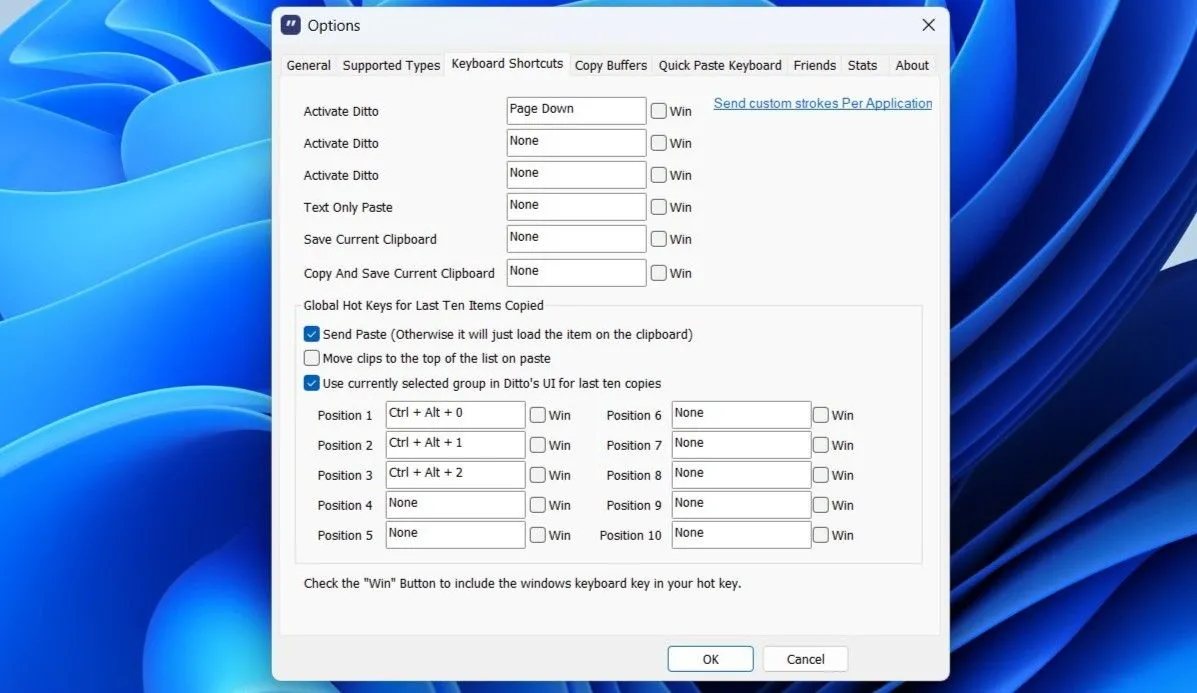 Menu cài đặt của Ditto minh họa tab "Hot Keys", nơi người dùng có thể tùy chỉnh các phím tắt để truy cập và thao tác nhanh chóng với clipboard.
Menu cài đặt của Ditto minh họa tab "Hot Keys", nơi người dùng có thể tùy chỉnh các phím tắt để truy cập và thao tác nhanh chóng với clipboard.
5. Dễ Dàng Sắp Xếp và Xóa Mục Clipboard
Cuối cùng, tôi rất thích cách Ditto đơn giản hóa việc tổ chức clipboard đáng kể so với Windows Clipboard. Ví dụ, tôi có thể chọn nhiều mục clipboard bằng cách giữ phím Ctrl và sau đó xóa tất cả cùng một lúc. Ngoài ra, tôi có thể tạo hoặc chỉnh sửa các mục clipboard bằng cách sử dụng các phím tắt Ctrl + N và Ctrl + E.
Nếu tôi đã sao chép nhiều mục và cần sắp xếp chúng theo một trình tự cụ thể, Ditto cũng giúp việc đó trở nên dễ dàng. Tôi có thể nhấp chuột phải vào bất kỳ mục clipboard nào, điều hướng đến Clip Order, và chọn từ các tùy chọn như Move Up, Move Down, Move to Top hoặc Move to Last.
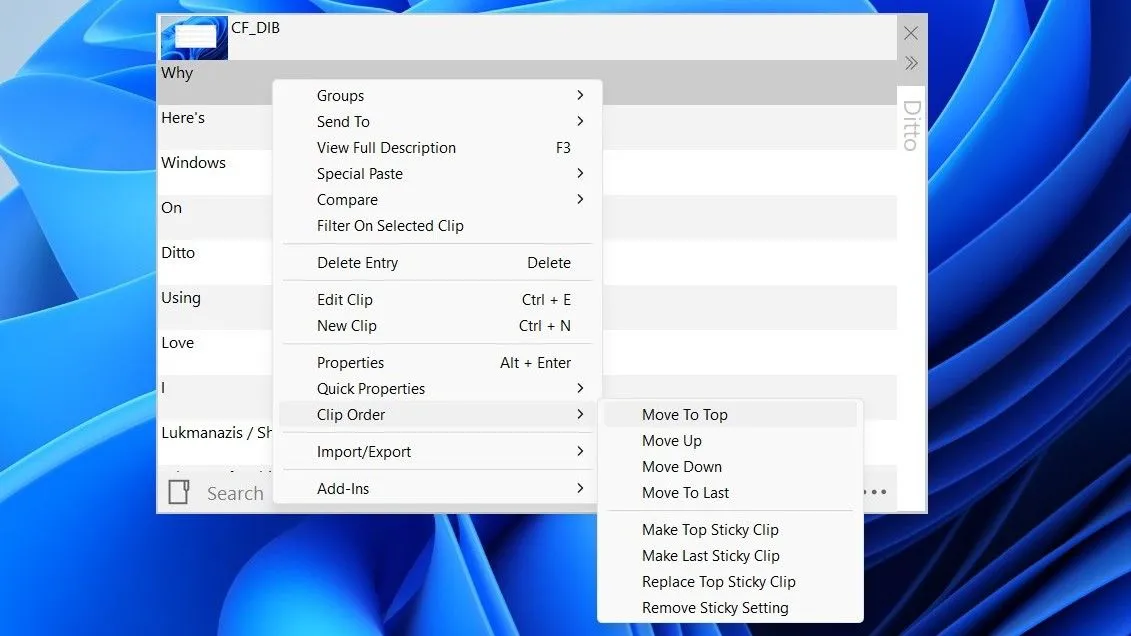 Giao diện Ditto hiển thị menu chuột phải với các tùy chọn quản lý mục sao chép, bao gồm sắp xếp lại thứ tự và xóa các mục không cần thiết.
Giao diện Ditto hiển thị menu chuột phải với các tùy chọn quản lý mục sao chép, bao gồm sắp xếp lại thứ tự và xóa các mục không cần thiết.
Sự linh hoạt và khả năng tùy chỉnh vượt trội này đã biến Ditto trở thành ứng dụng clipboard không thể thiếu trên Windows của tôi. Trừ khi Microsoft nâng cấp Windows Clipboard với những tính năng mạnh mẽ này, tôi khó có thể tưởng tượng mình sẽ quay trở lại. Hãy thử Ditto ngay hôm nay để trải nghiệm sự khác biệt và nâng cao năng suất làm việc của bạn!


